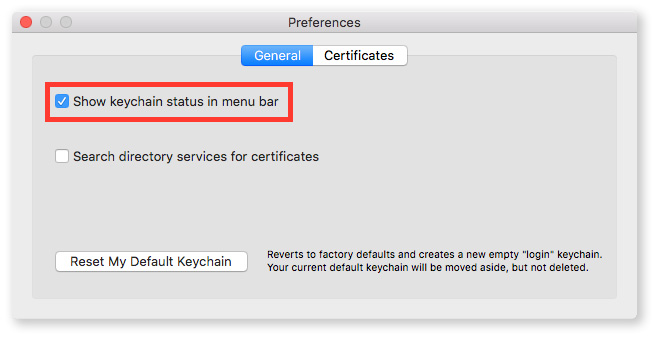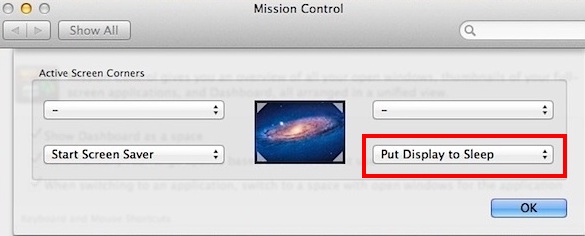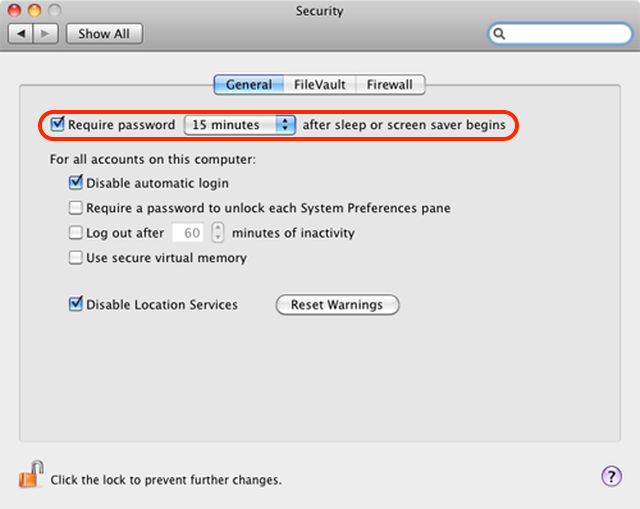Phím tắt để khóa màn hình trên macOS Sierra?
Trong các phiên bản trước, mình có thể dùng tổ hợp phím Ctrl Shift Power trên bàn phím máy, hoặc Ctrl Shift Eject trên bàn phím Bluetooth cũ của Apple để mở khóa màn hình.
Sau khi nâng cấp lên Sierra, phím tắt đó không hoạt động được nữa. dùng Karabiner-EventViewer để kiểm tra thì mình nhận thấy việc nhấn nút Power sẽ kích hoạt SysKey 0x6, còn nhấn Eject trên bàn phím Bluetooth thì không thực hiện được lệnh gì.
Tại sao lại như vậy? có ai biết cách để kích hoạt lại phím tắt đó không?
Có nhiều cách khác nhau để bạn khóa màn hình:
- Dùng keychain
Vào keychain -> Settings chọn “Show keychain status in menu bar”
Bây giờ bạn có thể chọn từ thanh menu để khóa màn hình
Với tùy chọn này bạn cần nhập mật khẩu để đăng nhập lại nhé
- Dùng Hot Corners
Đầu tiên vào System Settings -> Desktop & Screen Safer và chọn Hot Corners ở góc dưới bên phải
Sau đó. 1 trong các corner chọn “Put Display to sleep”. Tớ thì hay chọn góc phải bên dưới, nhưng cái này là tùy người dùng thôi.
Lưu ý: bạn có thể dùng Privacy Settings khi màn hình khóa. VD: nếu bạn để 5 phút. Bạn sẽ cần phải nhập mật khẩu sau 5 phút. Bạn có thể thay đổi thiết lập này như trong ảnh
Bạn có thể tự thiết lập 1 phím tắt bằng cách tạo ra 1 Service bằng cách dùng Automator.
- Mở Automator (Cmd ⌘Space sau đó nhập
Automator). - Tạo 1 Service mới.
- Trong khung bên trái, chọn Utilities → Run Shell Script (hoặc dùng phần tìm kiếm),và kéo vào khung Actions (phía bên phải).
- Trước đó, chọn Service receives no input in Any Application.
- Gõ
"/System/Library/CoreServices/Menu Extras/User.menu/Contents/Resources/CGSession" -suspend - Lưu lại service và nhập tên cho nó.
- Mở → System Preferences → Keyboard → Shortcuts → Services → General (ở dưới cùng của danh sách).
- Kiểm tra xem service bạn mới tạo đã được kích hoạt chưa.
- Nhấn vào none để gán phím tắt cho nó.
Bây giờ bạn có thể thử phím tắt vừa tạo được rồi. Bạn sẽ bị đẩy ra màn hình đăng nhập. Trông như kiểu bạn vừa bị đăng xuất nhưng thực ra không phải như thế đâu
Bạn cũng có thể vào service này từ Menu Bar → Application Name → *Services**.
Nếu bạn muốn để màn hình ngủ thay vì khóa. dùng pmset displaysleepnow như shell script. Khi đó, màn hình sẽ ngủ, mặc dù trong trường hợp đó, màn hình vẫn sẽ khóa sau khoảng thời gian chờ đã cài ở → System Preferences → Security → General. Nếu thích thì bạn thiết lập cả 2 dịch vụ đều được.